5 modi per eliminare i siti visitati di frequente su iPhone 7/8/XS
Se sei un normale utente iOS, devi avere familiarità con la funzione ‘visita frequentemente’ di Safari. Per rendere più facile per gli utenti l’accesso ai siti Web visitati di frequente, Safari mostra le sue scorciatoie nella sua home. Tuttavia, molte volte, gli utenti desiderano eliminare questa opzione poiché altera la loro privacy. La cosa buona è che puoi facilmente imparare come eliminare i siti visitati di frequente su iPhone 7, 8, X, XS e tutte le principali versioni di iPhone. La guida ti aiuterà a fare lo stesso con molte altre risorse utili per mantenere i tuoi dati al sicuro sul tuo iPhone.
- Parte 1: Soluzione con un clic per eliminare definitivamente i siti visitati di frequente
- Parte 2: Elimina manualmente i siti visitati di frequente su iPhone 7/8/Xs
- Parte 3: Disabilita i siti visitati di frequente su iPhone 7/8/Xs
- Parte 4: Usa la modalità privata per evitare di registrare i siti visitati di frequente
- Parte 5: cancella completamente la cronologia di Safari con i siti visitati di frequente
Parte 1: Soluzione con un clic per eliminare definitivamente i siti visitati di frequente
Sebbene iPhone fornisca una funzionalità nativa per eliminare i siti visitati di frequente, non è una soluzione ideale. Chiunque può recuperare in seguito queste informazioni cancellate utilizzando uno strumento di ripristino. Per superare questa limitazione ed eliminare tutti i tipi di contenuti privati da iPhone, prendi in considerazione l’utilizzo DrFoneTool – Cancellazione dati (iOS). È uno strumento di cancellazione dati altamente avanzato e intuitivo per iPhone. Puoi usarlo per selezionare il tipo di dati che desideri rimuovere dal tuo dispositivo iOS. Tutto il contenuto verrà rimosso in modo permanente senza alcun futuro ambito di recupero dei dati.

DrFoneTool – Cancellazione dati
Soluzione efficace per eliminare i siti visitati di frequente su iPhone
- Usando DrFoneTool – Data Eraser (iOS), puoi sbarazzarti di tutti i tipi di dati di Safari, inclusi cronologia, segnalibri, siti visitati di frequente e così via.
- L’applicazione può anche eliminare foto, video, audio, documenti, dati di terze parti e molto altro dal tuo dispositivo.
- Gli utenti possono selezionare il tipo di dati che desiderano cancellare e mantenere intatti gli altri contenuti. Lo strumento non causerà alcun tipo di danno al tuo dispositivo.
- L’applicazione ci consente anche di liberare spazio sul dispositivo iOS comprimendo le foto, trasferendole sul PC o eliminando le app indesiderate.
- È uno strumento di cancellazione dei dati professionale che eliminerà il contenuto selezionato senza alcun futuro ambito di recupero.
Puoi scaricare l’applicazione sul tuo Mac o PC Windows e collegare il tuo iPhone al sistema. Successivamente, segui questi passaggi per scoprire come eliminare i siti visitati di frequente su iPhone 7/8/X/XS.
1. Avvia il toolkit DrFoneTool e dalla sua home, apri l’applicazione DrFoneTool – Data Eraser (iOS). Inoltre, assicurati che il telefono sia collegato al sistema utilizzando un cavo Lightning funzionante.

2. Puoi vedere diverse opzioni per eliminare i dati dell’iPhone sulla sinistra. Seleziona ‘Cancella dati privati’ per continuare.

3. Successivamente, è necessario selezionare il tipo di contenuto che si desidera eliminare. In questo caso, saranno i dati di Safari.

4. Contrassegnare i tipi di dati appropriati e avviare il processo. Lo strumento eseguirà la scansione della memoria del dispositivo ed estrarrà il contenuto selezionato.

5. Ti consentirà anche di visualizzare in anteprima i dati estratti e di selezionare manualmente i file che desideri eliminare. Fare clic sul pulsante ‘Cancella’ per continuare.

6. Come sai, questo eliminerà definitivamente il contenuto selezionato. Pertanto, ti verrà chiesto di inserire la chiave visualizzata (000000) e di fare clic sul pulsante ‘Cancella ora’ per confermare.

7. Ecco fatto! In pochi secondi, tutti i tipi di dati di Safari (inclusi i dettagli del sito visitato di frequente) verrebbero cancellati dal tuo dispositivo.

Quando il dispositivo iOS viene riavviato in modalità normale, puoi rimuoverlo in sicurezza dal sistema
Parte 2: Elimina manualmente i siti visitati di frequente su iPhone 7/8/Xs
Se lo desideri, puoi anche eliminare manualmente i siti visitati di frequente su iPhone da solo. Per fare ciò, è necessario eliminare una voce del sito Web individualmente. Inutile dire che questa è una soluzione che richiede più tempo e non è così affidabile. Chiunque può recuperare i dettagli che hai eliminato utilizzando uno strumento di ripristino in seguito. Se sei pronto a correre questo rischio, segui questi passaggi per scoprire come eliminare i siti visitati di frequente su iPhone.
1. Per iniziare, avvia Safari sul tuo iPhone e tocca l’icona della nuova finestra dal pannello inferiore.
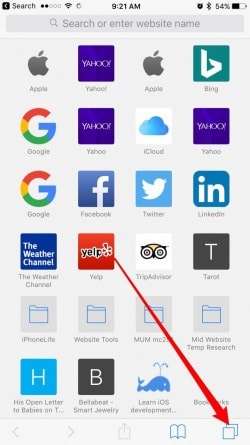
2. Successivamente, tocca l’icona ‘+’ per aprire una nuova scheda su Safari. Questo elencherà i preferiti e i siti Web visitati di frequente.
3. Tieni premuto e tieni premuto qualsiasi sito Web elencato qui fino a quando non ottieni l’opzione ‘Elimina’. Toccalo per rimuovere la voce dalla sezione Visitati di frequente. Puoi fare lo stesso anche per tutte le altre pagine web elencate.
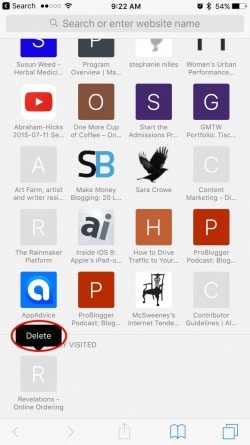
Parte 3: Disabilita i siti visitati di frequente su iPhone 7/8/Xs
È probabile che tu possa essere stanco di eliminare di tanto in tanto i siti visitati di frequente da Safari. Se non vuoi seguire lo stesso esercizio regolarmente, puoi semplicemente disabilitare del tutto questa funzione da Safari. Per disattivare la funzione, devi visitare le Impostazioni di Safari su iPhone. Dopo averlo disabilitato, Safari non visualizzerà più i siti Web visitati di frequente su di esso.
1. Sblocca il tuo iPhone e vai su Impostazioni > Safari.
2. Scorri un po’ verso il basso per visitare le Impostazioni generali di Safari.
3. Qui puoi vedere un’opzione per ‘Siti visitati di frequente’. Disattiva questa funzione disabilitandola da qui.
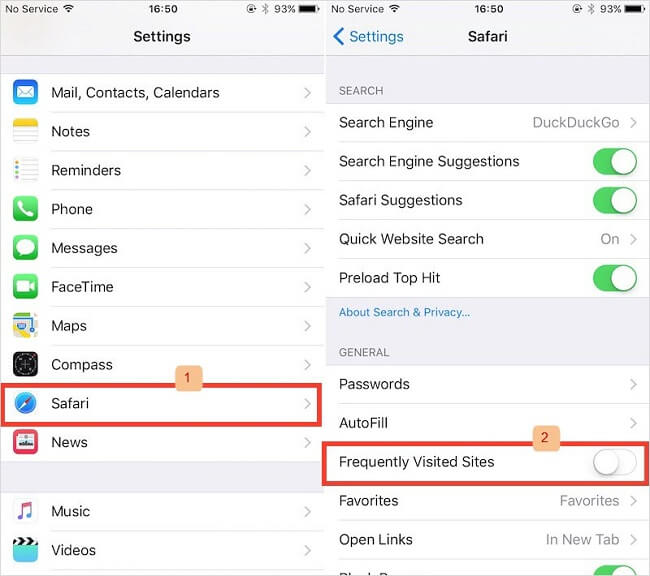
Parte 4: Usa la modalità privata per evitare di registrare i siti visitati di frequente
Proprio come altri browser popolari come Google Chrome o Firefox, Safari ci consente anche di navigare sul Web in privato. Per fare ciò, puoi attivare la sua modalità di navigazione privata. Questo non memorizzerà la cronologia, le password, i nomi utente, i cookie, ecc. durante la navigazione. Inutile dire che i siti Web che visiti privatamente non influiranno sulla funzionalità visitata di frequente su Safari. Per navigare sul Web in privato utilizzando Safari su iPhone, procedi nel seguente modo:
1. Avvia Safari sul tuo iPhone e tocca l’icona della nuova finestra nella parte inferiore dello schermo.
2. Sul pannello inferiore, puoi visualizzare un pulsante ‘Privato’. Basta toccarlo per selezionarlo.
3. Ora tocca l’icona ‘+’ per avviare una nuova finestra privata su Safari. Ora puoi navigare sul web in privato.
4. Ogni volta che desideri uscire dalla modalità privata, tocca nuovamente l’icona della nuova finestra. Questa volta, tocca l’opzione ‘Privato’ per disabilitarla. Ora, tutta la cronologia di navigazione verrà registrata da Safari.
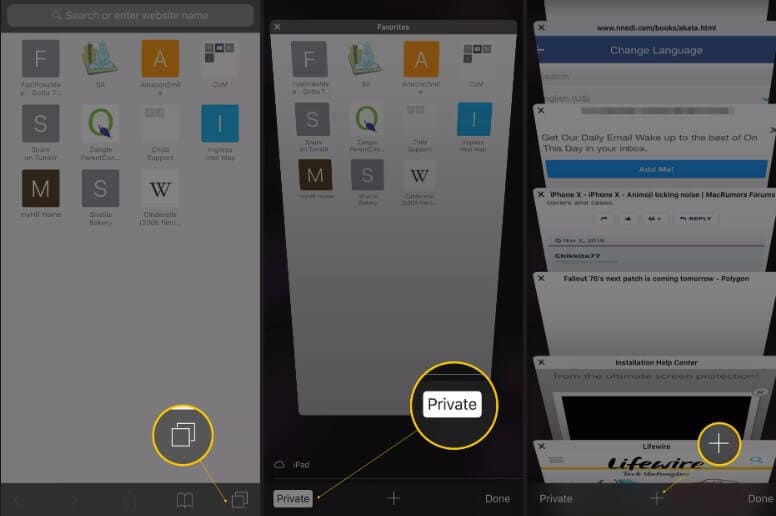
Parte 5: cancella completamente la cronologia di Safari con i siti visitati di frequente
Seguendo i metodi sopra elencati, puoi facilmente imparare come eliminare i siti visitati di frequente su iPhone 7, 8, X, XS e altri modelli. Se l’hai trovato un po’ noioso, non preoccuparti. Safari ci consente anche di eliminare del tutto la cronologia di navigazione e i dati del sito Web in una volta sola. Questo cancellerà automaticamente anche la cronologia dei siti visitati di frequente su iPhone.
1. Innanzitutto, vai alle Impostazioni del tuo iPhone e tocca l’opzione ‘Safari’.
2. Scorri fino alla fine e tocca il pulsante ‘Cancella cronologia e dati sito Web’.
3. Quando apparirà un messaggio di avviso, tocca nuovamente l’opzione ‘Cancella cronologia e dati’ per confermare la tua scelta.
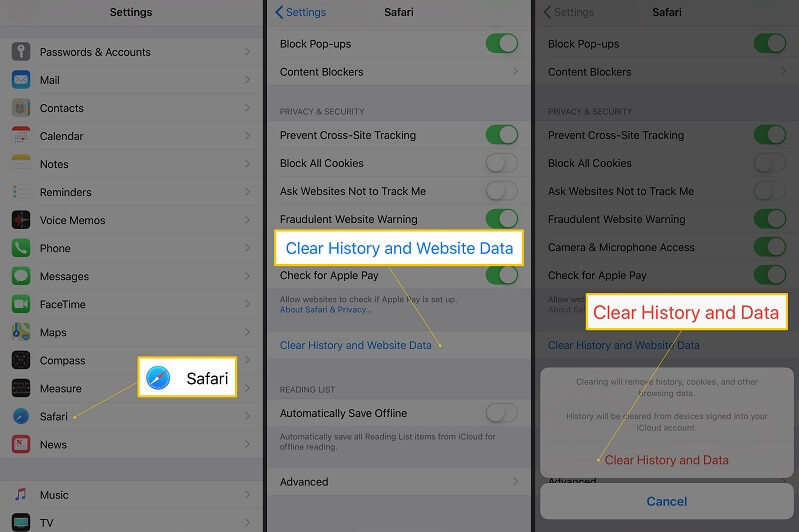
Ora che sai come eliminare i siti visitati di frequente su iPhone, puoi facilmente personalizzare la tua esperienza di navigazione. I passaggi elencati funzionano senza problemi su tutti i modelli di iPhone comuni come iPhone 7, 8, X, XR, XS, ecc. Tuttavia, può esserci una leggera differenza nell’interfaccia generale. Inoltre, se desideri cancellare permanentemente tutti i dati privati e indesiderati dal tuo iPhone, considera l’utilizzo di DrFoneTool – Data Eraser (iOS). Uno strumento di cancellazione dei dati altamente avanzato, può aiutarti a eliminare tutti i tipi di dati da iPhone senza alcun ambito di recupero.
ultimi articoli